ați observat vreodată că folderul „alte marcaje” care apare întotdeauna în partea dreaptă a barei de instrumente pentru marcaje Chrome? Da, este întotdeauna acolo în mod implicit. Nici măcar nu contează dacă îl folosești sau nu. Ei bine, nu este chiar o afacere mare, dar spațiul pe care îl ocupă poate face cu siguranță loc pentru mai multe marcaje. Deci, dacă doriți să utilizați la maxim bara de instrumente a marcajelor browserului dvs., aflați mai bine cum să ascundeți sau să ștergeți rapid folderul „alte marcaje”.
de fapt, este foarte simplu de făcut. Doar urmați pașii enumerați mai jos.
ascundeți sau ștergeți folderul „alte marcaje” din Chrome
Pasul 1
deschideți browserul web Chrome.
Pasul 2
apăsați „Ctrl + Shift + B” pentru a afișa bara de instrumente pentru marcaje (aka „bara de marcaje”) sau accesați Setări > marcaje, apoi bifați opțiunea „Afișați bara de marcaje”. Dacă este deja verificat, săriți și treceți la pasul următor.
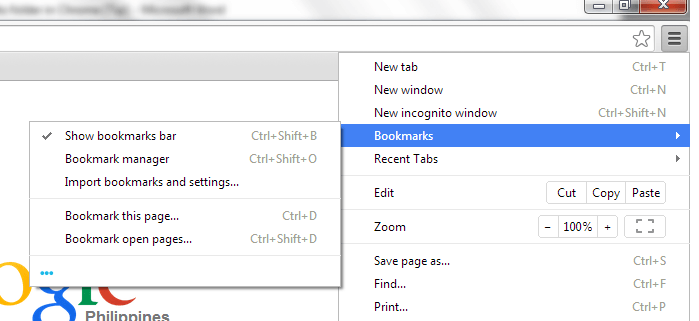
Pasul 3
în mod implicit, veți putea vedea folderul „alte marcaje” din partea dreaptă a barei de marcaje. După ce îl vedeți, trebuie doar să faceți clic pe el pentru a vizualiza și gestiona toate elementele și sub-folderele marcate.
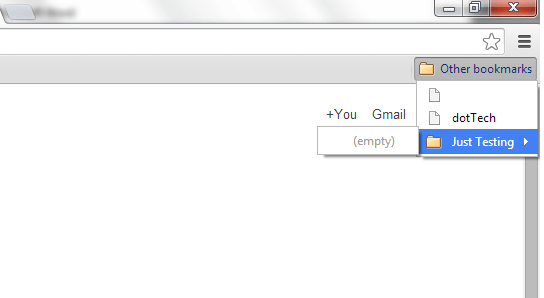
Pasul 4
ștergeți fiecare element și sub-folder care este imbricat în folderul „alte marcaje”. Dacă nu doriți să ștergeți elementele, accesați managerul de marcaje (apăsați „Ctrl + Shift + O”) pentru a muta elementele și sub-folderele într-un alt folder. Obiectivul principal aici este ștergerea folderului „alte marcaje”. Goliți-l fără a lăsa nimic, chiar dacă este doar o pagină sau un dosar gol.
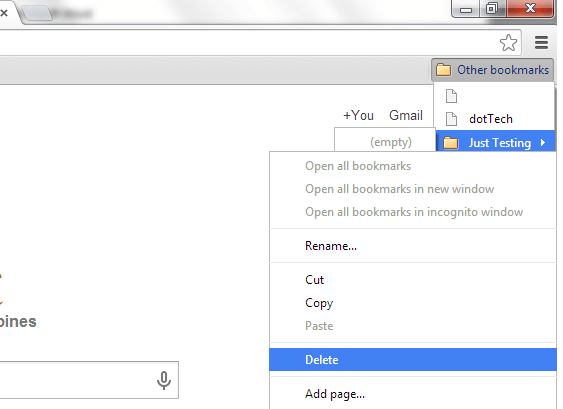
Pasul 5
odată ce folderul „alte marcaje” a fost golit complet, veți observa că a fost eliminat automat din bara de marcaje a browserului. Acum, Puteți utiliza spațiul suplimentar din bara de marcaje pentru a salva site-uri web și articole mai utile.
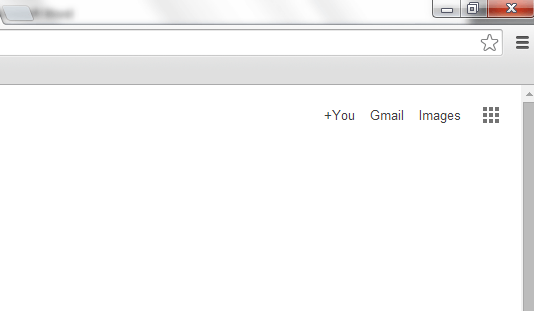
rețineți că, chiar dacă ați eliminat folderul „alte marcaje” din bara de instrumente Marcaje, acesta va apărea în continuare în managerul de marcaje, așa că aveți grijă să nu puneți nimic în el sau altceva, acesta va apărea din nou în bara de marcaje.
